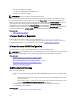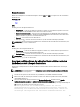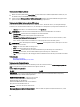Users Guide
Netzwerkressource
Wählen Sie zum Exportieren in eine Netzwerkfreigabe entweder CIFS oder NFS aus und geben Sie die erforderlichen
Einzelheiten ein:
Verwandte Links
CIFS
NFS
CIFS
Für CIFS, geben Sie die folgenden Details ein:
• Freigabename — Geben Sie den Pfad zum freigegebenen Ordner ein, um die Datei zu exportieren. Geben Sie
zum Beispiel ein \\192.168.20.26\sharename oder \\servername\sharename.
• Domänen- und Benutzername — Geben Sie den für die Anmeldung an der Netzwerkfreigabe erforderlichen
Domänen- und Benutzernamen an. Zum Beispiel loginname@myDomain oder domain\user name. Wenn keine
Domäne vorhanden ist, geben Sie nur den Benutzernamen ein.
• Kennwort — Geben Sie das korrekte Kennwort ein.
• Dateispeicherort — Geben Sie die Unterverzeichnisse ein, falls vorhanden. Zum Beispiel, 2011\Nov.
ANMERKUNG: Lifecycle Controller lässt 256 Zeichen in einem Pfad zu und unterstützt keine Sonderzeichen, wie z.
B.:, *, ?, ", <, >, |, #, % und ^ in Ordnernamen.
NFS
Für NFS, geben Sie die folgenden Details ein:
• Freigabename — Geben Sie den Pfad zum freigegebenen Ordner ein, in dem Sie die Datei speichern müssen.
Geben Sie zum Beispiel ein \\xxx.xxx.xx.xx\Freigabename.
• Dateispeicherort — Geben Sie die Unterverzeichnisse ein, falls vorhanden. Zum Beispiel, 2011\Nov.
ANMERKUNG: Lifecycle Controller lässt 256 Zeichen in einem Pfad zu und unterstützt keine Sonderzeichen, wie z.
B. :, *, ?, ", <, >, |, #, %, und ^ in Ordnernamen.
Anzeigen und Exportieren der aktuellen Bestandsliste nach dem
Zurücksetzen des Lifecycle Controllers:
Zum Anzeigen oder Exportieren der aktuellen Hardwarebestandslistendaten nach dem Zurücksetzen des Lifecycle
Controllers:
ANMERKUNG: Nach dem Durchführen von Konfiguration löschen und auf Standardeinstellungen zurücksetzen
wird das System heruntergefahren.
1. Schalten Sie das System ein und warten Sie ein paar Minuten, bis der iDRAC den Betrieb aufnimmt.
2. Drücken Sie <F10>, um den Lifecycle Controller zu starten und es wird der Systembestand erstellt, weil CSIOR
standardmäßig aktiviert ist.
3. Gehen Sie nach Start des Lifecycle Controllers auf Hardware-Konfiguration und klicken Sie auf Aktuelle
Hardwarebestandsliste anzeigen oder Aktuelle Hardwarebestandsliste expotieren, um die aktuelle
Hardwarebestandsliste jeweils anzuzeigen oder zu exportieren. Klicken Sie bei Anzeige der folgenden Meldung auf
Ja, starten Sie das System neu und versuchen Sie es erneut.
Auf dem System wurde eine Hardwareänderung erkannt. Die aktuelle
Hardwarebestandsliste enthält die neuesten Aktualisierungen aufgrund der
Durchführung einer Hardwarebstandslistenaktualisierung nicht. Starten Sie
zum Anzeigen oder Exportieren der aktuellsten Hardwarebstandsliste den
27